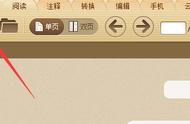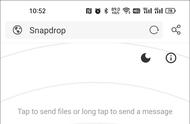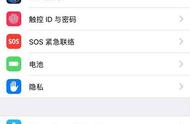*本文来自花粉俱乐部论坛-玩机技巧官方
你们是不是经常会碰到下面的情况?
有时候在手机上编辑了文档、图片等,需要传到电脑上。有时候只能带个手机轻装上阵,又需要把电脑上的资料传到手机上。有时候还需要把自己电脑上的文件分享到其他人的手机上。
遇到这些情况,你是怎么做的?拿数据线传,发现数据线忘带了,ORZ!通过聊天工具、邮箱传,是不是又麻烦又耗流量?手机与电脑间互传文件,真的这么难吗?
非也!今天教大家两个手机与电脑间快速互传文件的方法,不用数据线,不用通过第三方通讯工具分享文件,操作很简单,而且不需要消耗手机流量!不需要消耗手机流量!不需要消耗手机流量!重要的事情说三遍!
方法一:若你的手机支持电脑管家的“相册”功能,你可以通过在手机端下载一个“电脑助手”应用,实现你自己手机和电脑之间文件的快速分享。
哪些手机支持华为电脑管家中的“相册”功能?
EMUI 4.0 及以上的华为手机都支持。
但建议你使用EMUI 5.1及以上的华为手机与计算机相连。EMUI 5.1以下的手机与计算机通过“相册”功能相连接时,使用的是WLAN热点方式,当前手机将无法连接 WLAN 网络。
操作步骤:
1.在手机端打开 WLAN 和蓝牙,确保你的手机设备能被检测到。如下图所示:

(图片仅供参考,以实际界面为准)
2.在电脑端打开华为电脑管家,点击右上角的手机图标,打开“连接手机”的二维码。在手机端使用浏览器扫描该二维码,下载安装“电脑助手”应用;根据手机界面提示,完成手机与电脑的连接(如果已下载“电脑助手”,直接打开,扫描界面上的二维码进行连接即可)。如下图所示:


(图片仅供参考,以实际界面为准)
3.右键点击待分享文件,选择“发送至 XXX”,手机端将自动接收该文件。如下图所示: